三、修改页眉中的划线格式
用户选择在文档中使用页眉后,在页眉中就会出现一条横贯页面的划线。如果你对系统设置的划线格式不满意的话,可以采用下面的方法进行修改。
方法1:选择“视图”菜单中“页眉和页脚”命令,将视图切换到页眉和页脚视图方式。
将光标定位到页眉位置处,选择“格式”菜单中的“边框和底纹”命令,打开“边框和底纹”对话框,单击“边框”选项卡,在“边框”设置页面中可以看到页眉中使用的是宽度为“0.75磅”的单实线。
如需要修改页眉中的划线格式,可在此对话框中对边框的线型、颜色、宽度等项目进行修改。例如将划线由单实线改为双实线时,首先在“线型”下拉列表中选择“双实线”,然后在预览区域中单击两次下线按钮,即可将线型更改成双实线。
如果你不想在页眉中使用划线,只需在“设置”中选择“无”边框格式即可。
方法2:在Word 2000中页眉中使用的划线格式是由“页眉”样式中的设置所决定的,如果你想永久改变在页眉中所使用划线的格式时,只要在“页眉”样式中对划线格式进行修改就可以了。
选择“格式”菜单中的“样式”命令,打开“样式”对话框。在“样式”列表框中选择“页眉”,然后单击“更改”按钮,打开“更改样式”对话窗口。
单击“格式”按钮,在弹出的菜单中选择“边框”选项,打开“边框和底纹”对话框,然后按照修改页眉中的划线格式方法1所介绍的操作方法修改页眉中的划线格式。修改结束后,单击“确定”按钮返回“更改样式”对话窗口。
将“添至模板”复框选中,将样式添至附于活动文档的模板,以便使修改后的“页眉”样式可用于基于该模板新建的文档。单击“确定”按钮返回“样式”对话框,单击“应用”按钮结束设置。
以后只要在文档中使用页眉,在页眉中就会自动应用经过修改后的划线格式。
四、在任意位置插入页码
一般情况下我们都是在Word文档页面的上方或者下方位置插入页码。其实在Word 2000中,只要你愿意,就可以在Word文档页面中的任意位置插入页码。例如可以在页面左右页边中插入页码。
选择“视图”菜单中“页眉和页脚”命令,将视图切换到页眉和页脚视图方式。单击“绘图”工具栏上的“文本框”按钮,然后拖动鼠标在文档中任意位置绘制一个文本框。
单击“页眉和页脚”工具栏上的“插入页码”按钮。这时在文本框中就出现了该页所在的页码。此外还可以在文本框中添加其他说明文字,为文本框设置边框和底纹效果等。
采用此方法设置的页码对该文档中所有的页面都有效。



 word图片设置技巧
word图片设置技巧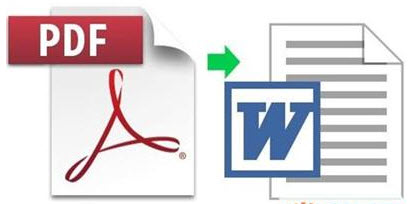 PDF转换word方法:PDF
PDF转换word方法:PDF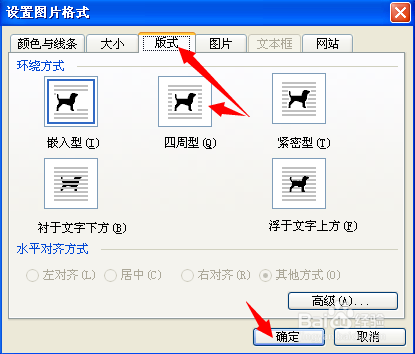 word2003图片设置技巧
word2003图片设置技巧 Word2007中教你怎么快
Word2007中教你怎么快 Word2007如何删除批注
Word2007如何删除批注 Dreamwerver 8.0
Dreamwerver 8.0 AE: After Effects CS5.5
AE: After Effects CS5.5![会声会影X5入门到精通01:入门篇[视频教程]](/upfiles/image/201507/hshyx5z1.jpg) 会声会影X5入门到精通
会声会影X5入门到精通 腾讯电脑管家最新版
腾讯电脑管家最新版 2345手机浏览器
2345手机浏览器

